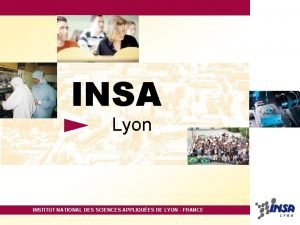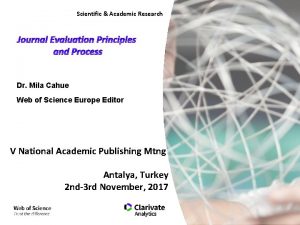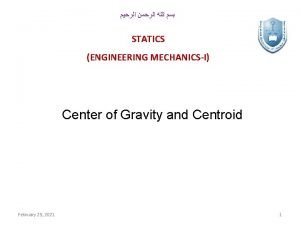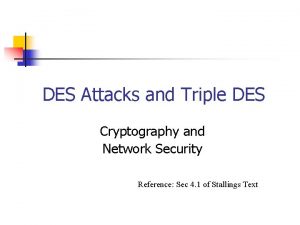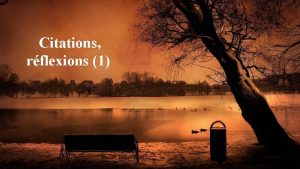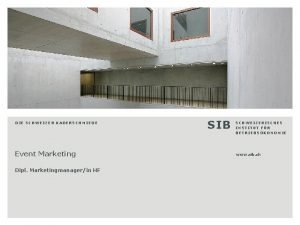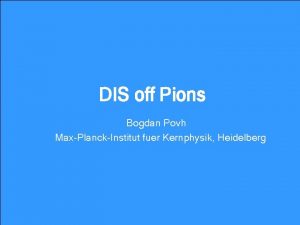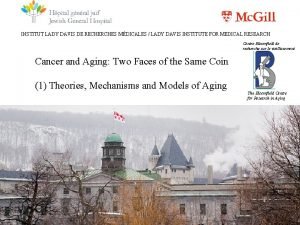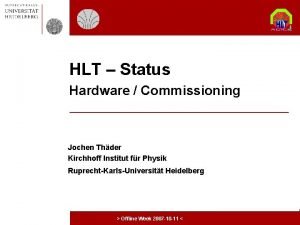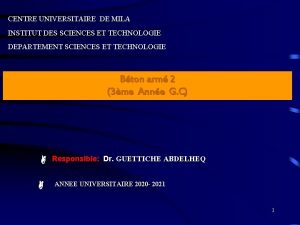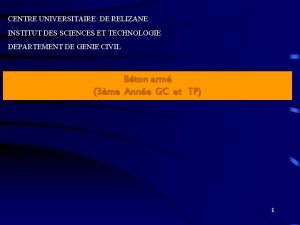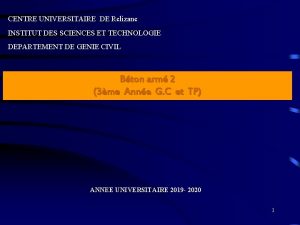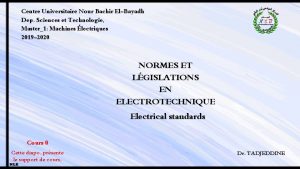Centre universitaire de Mila Institut des sciences et


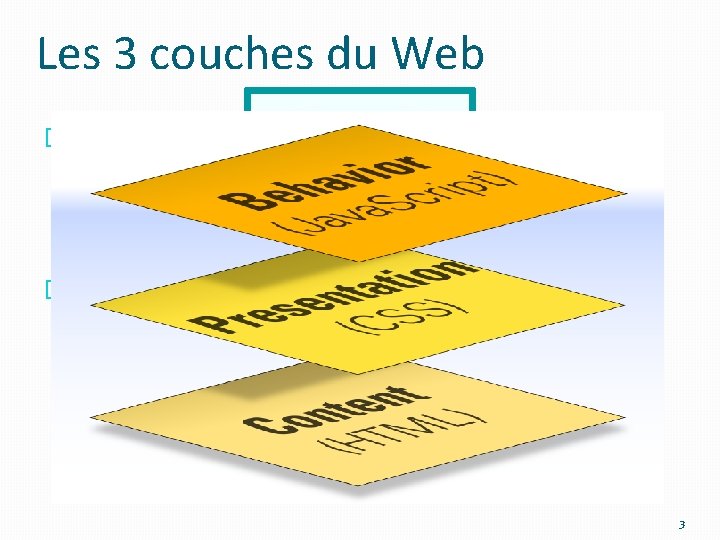





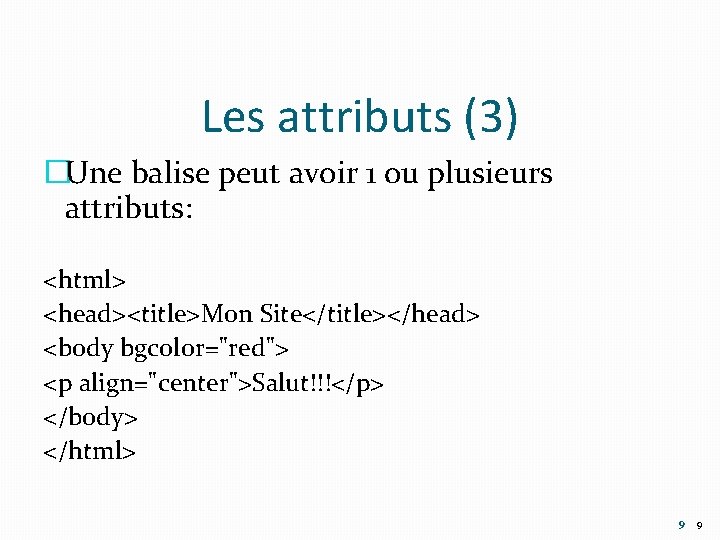
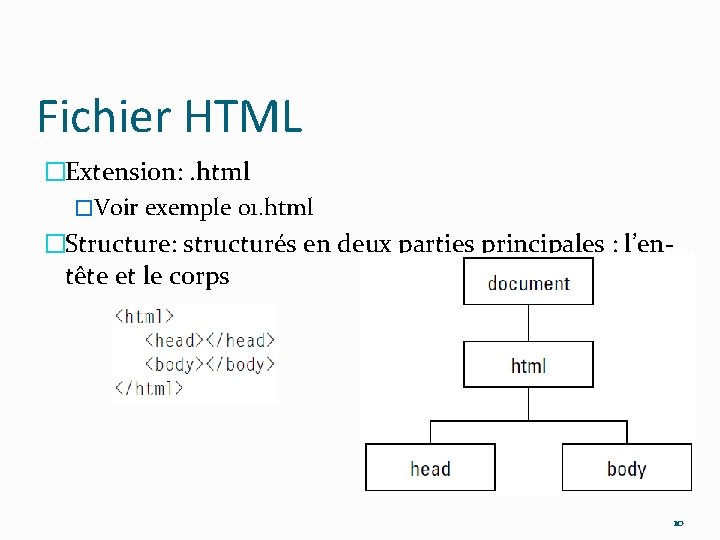
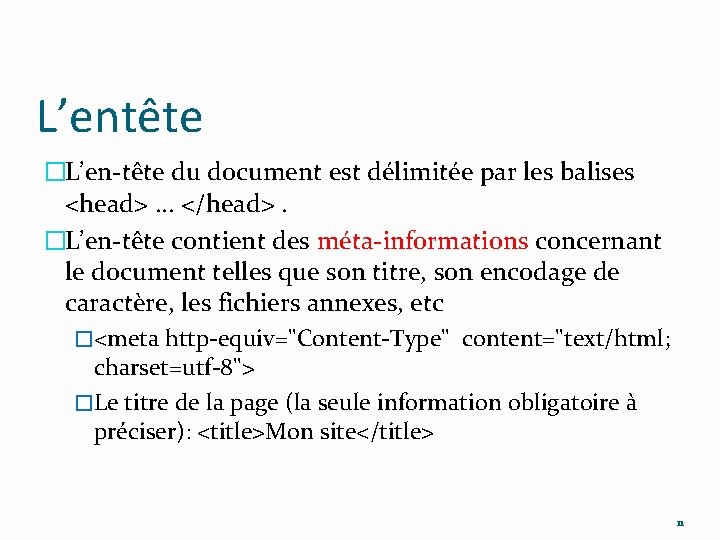

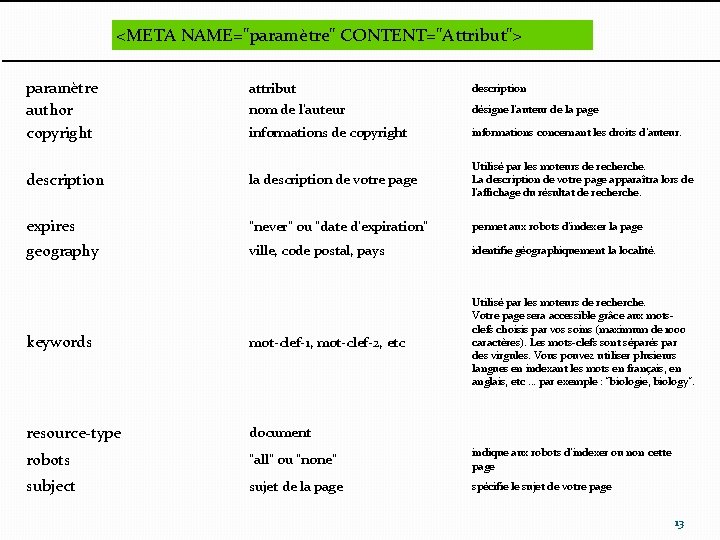
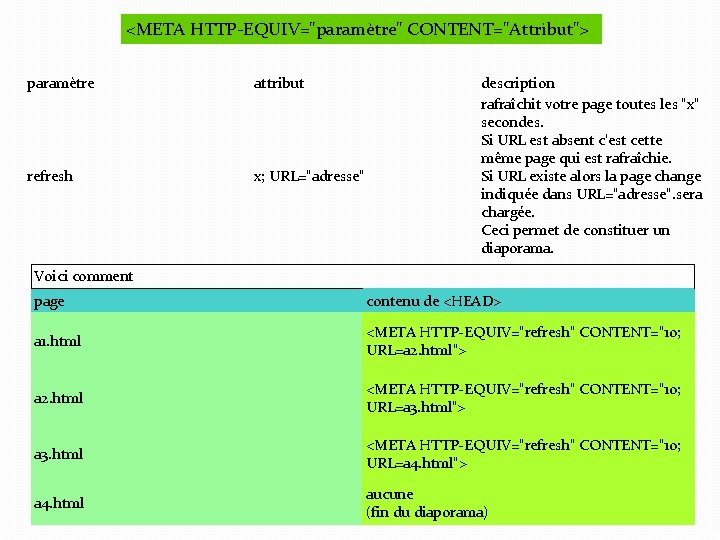


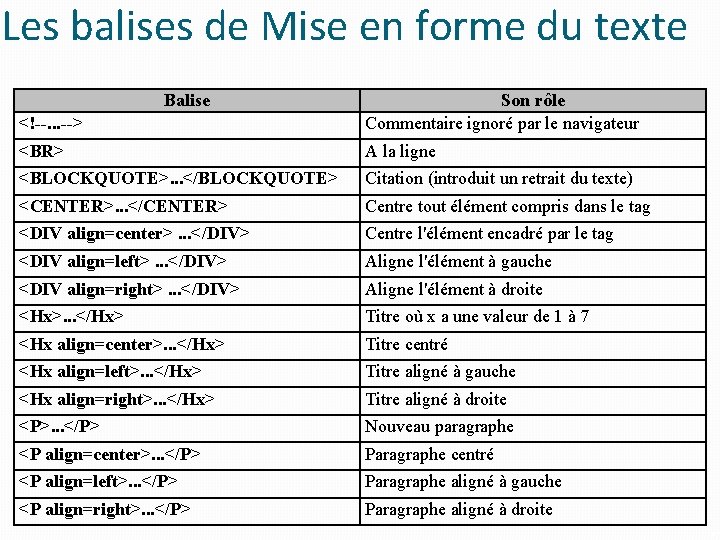

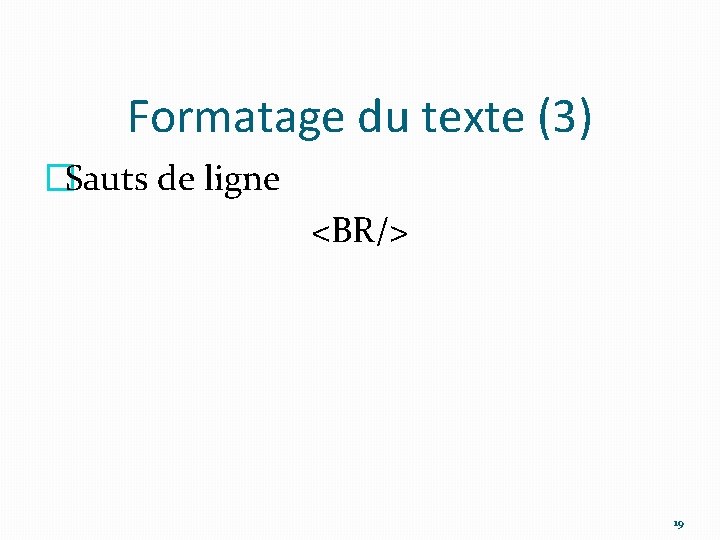



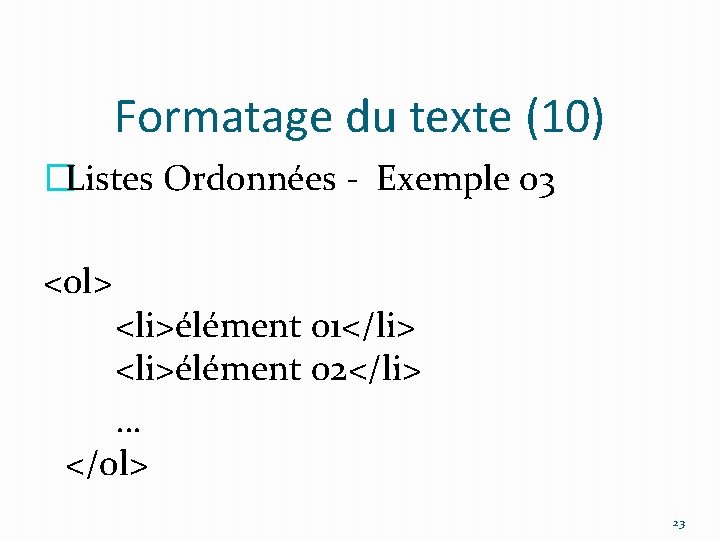
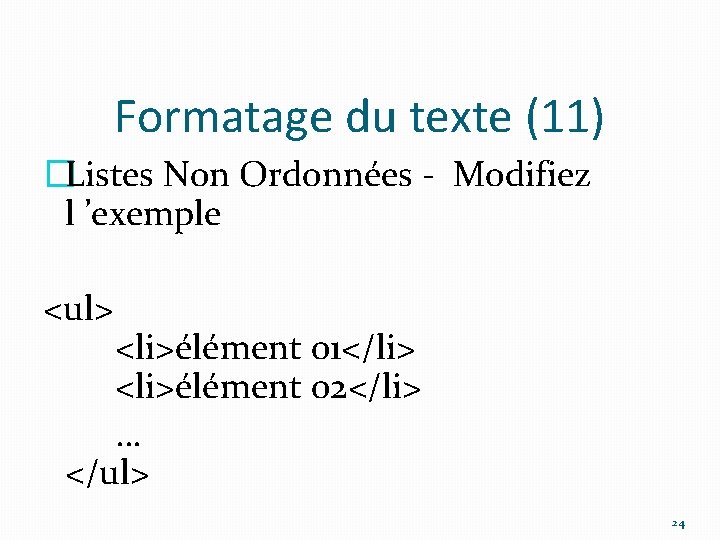
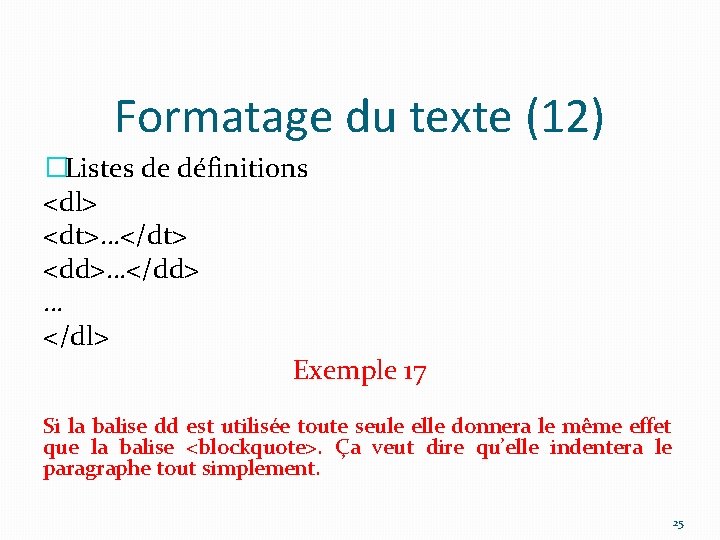
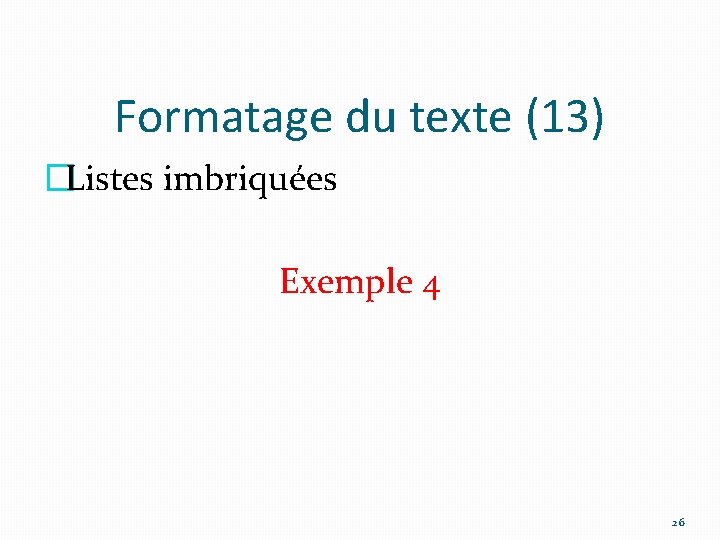

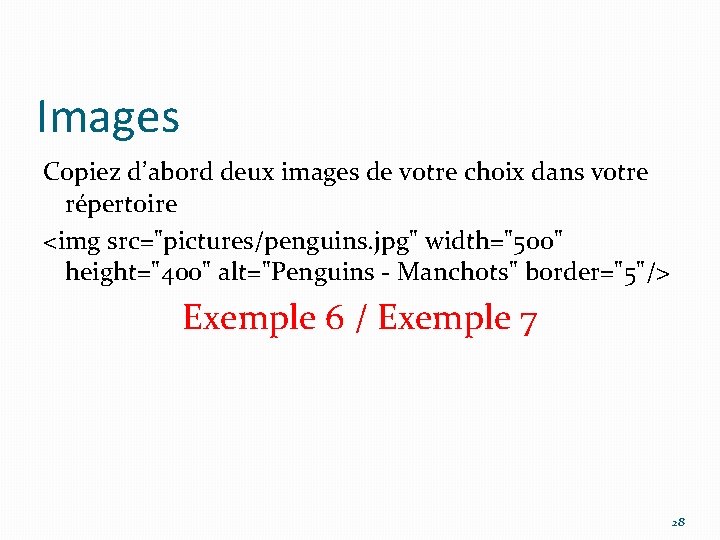



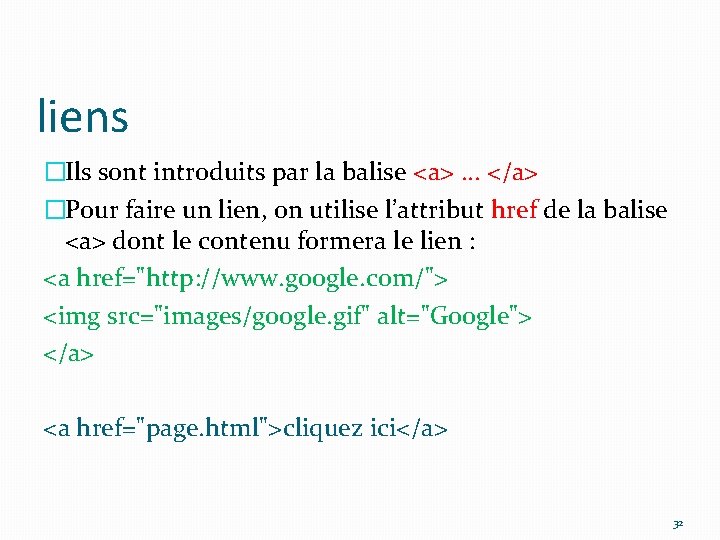

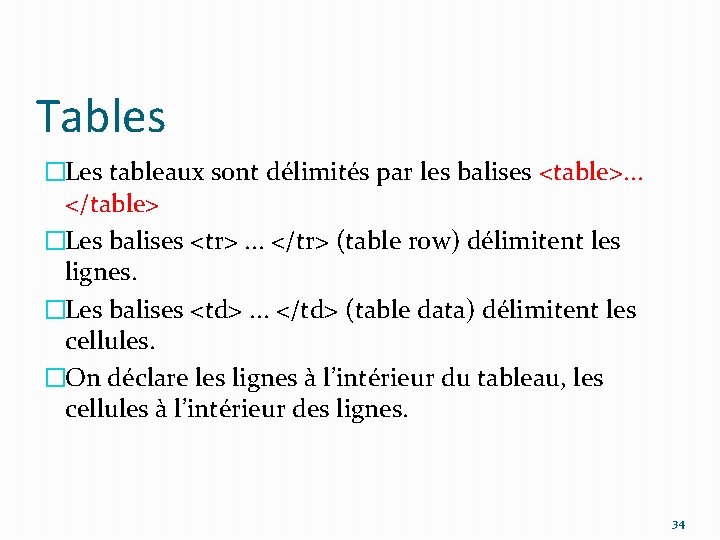
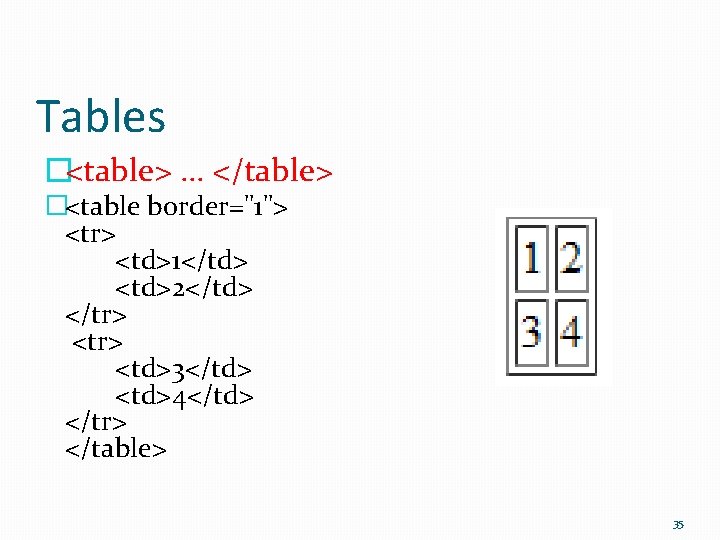
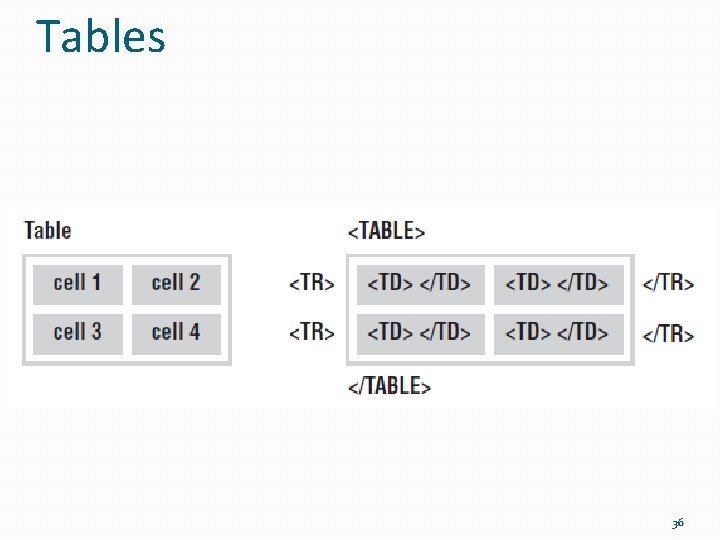

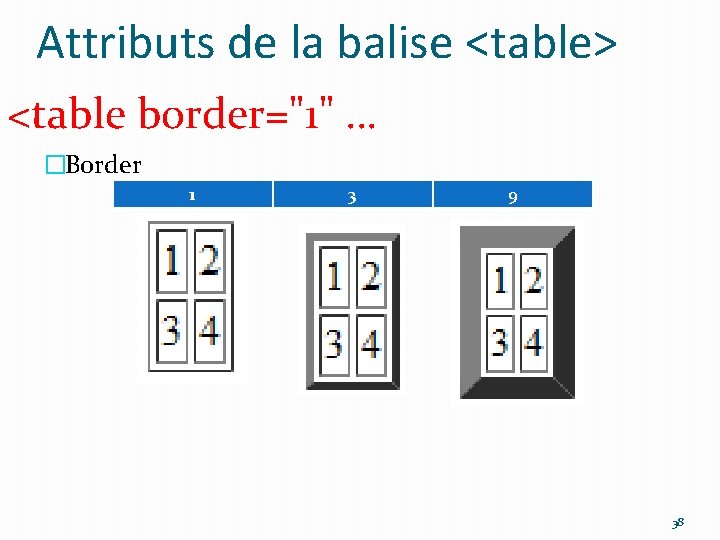
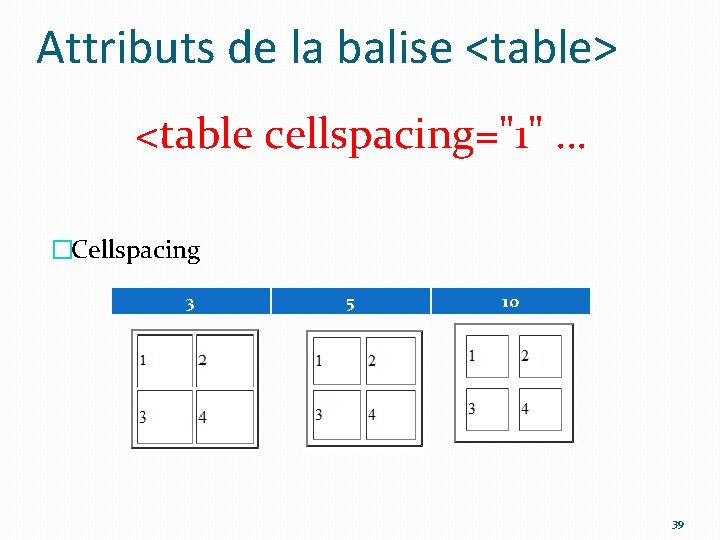

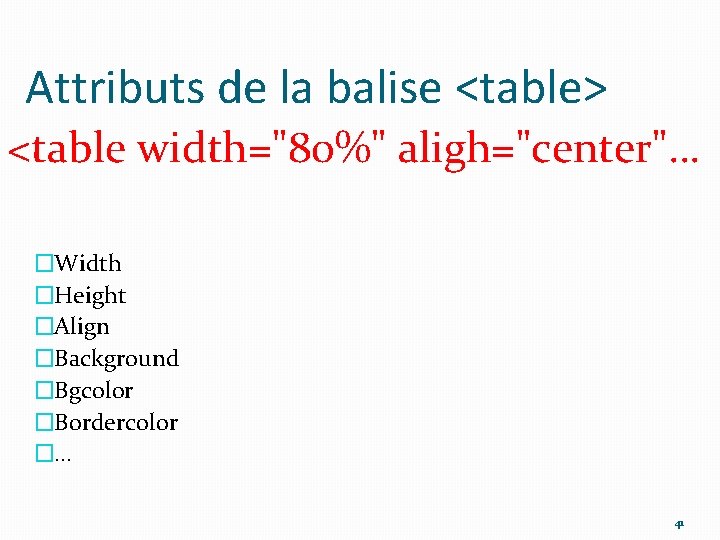

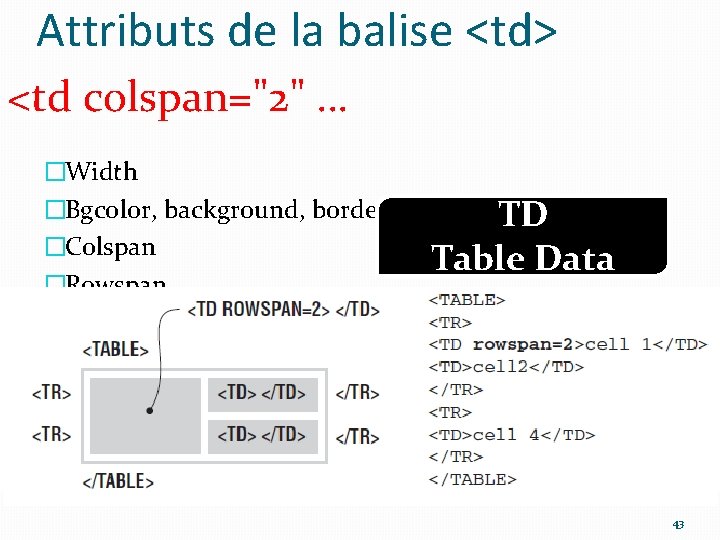
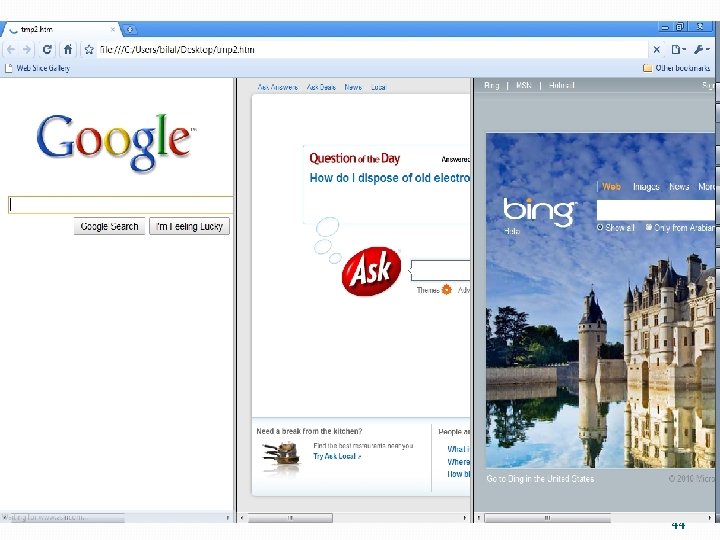
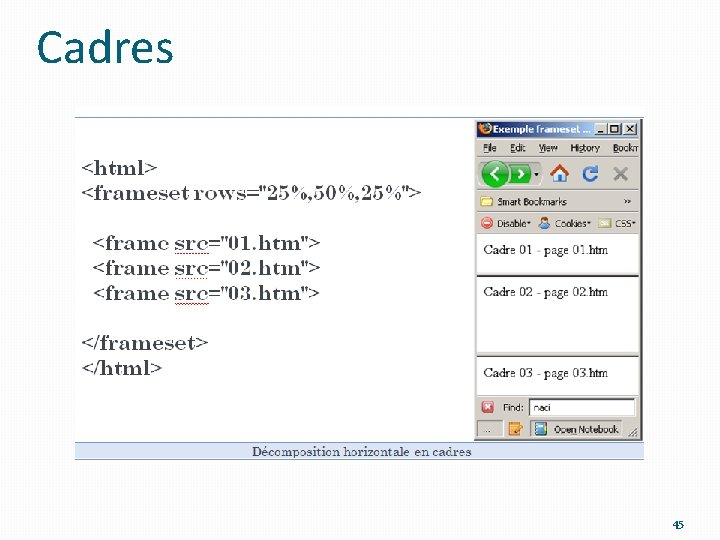
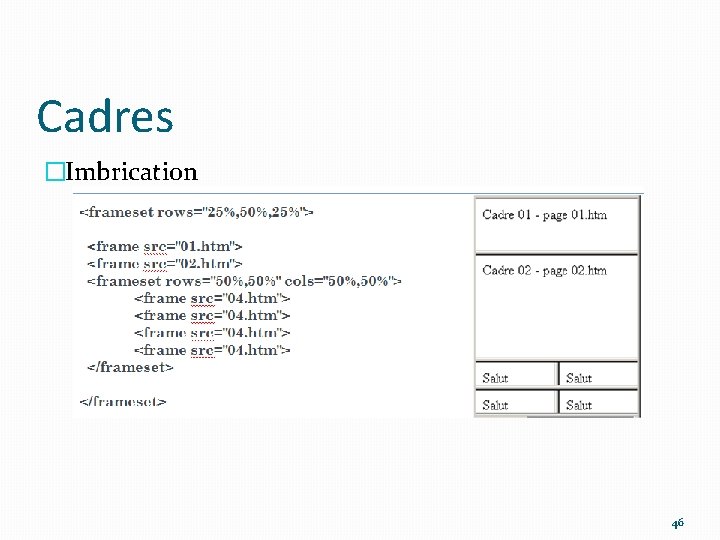
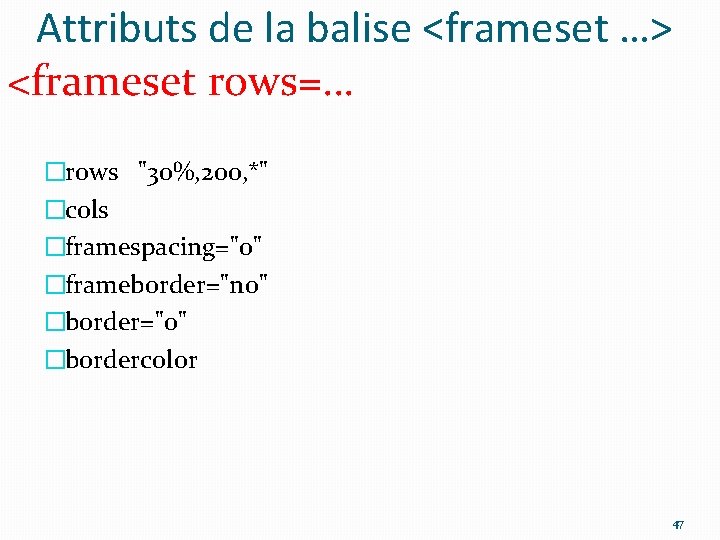
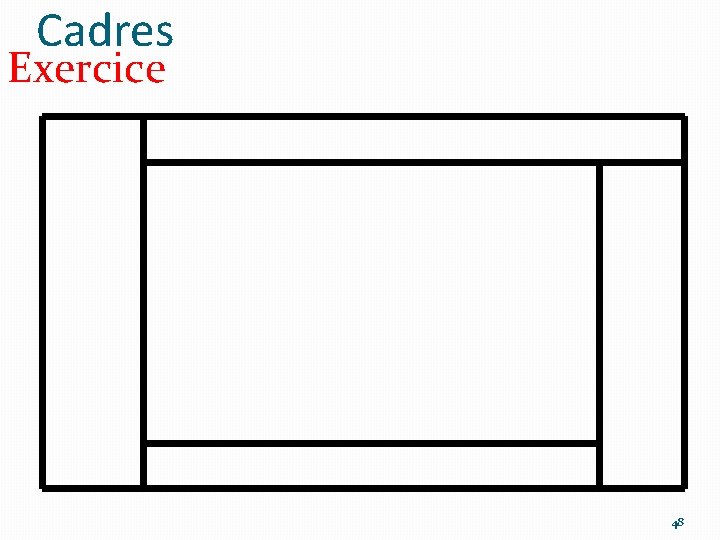

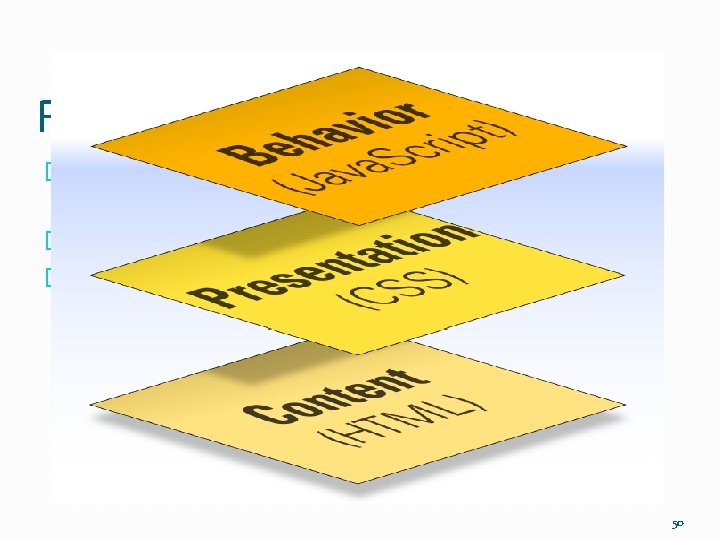
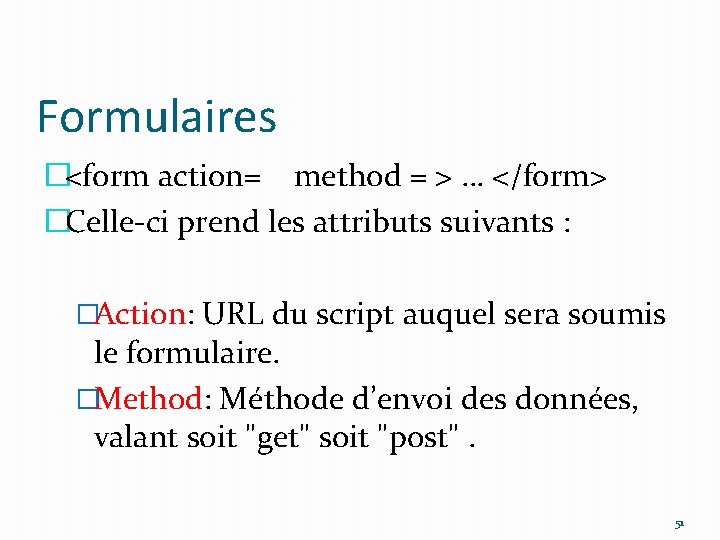
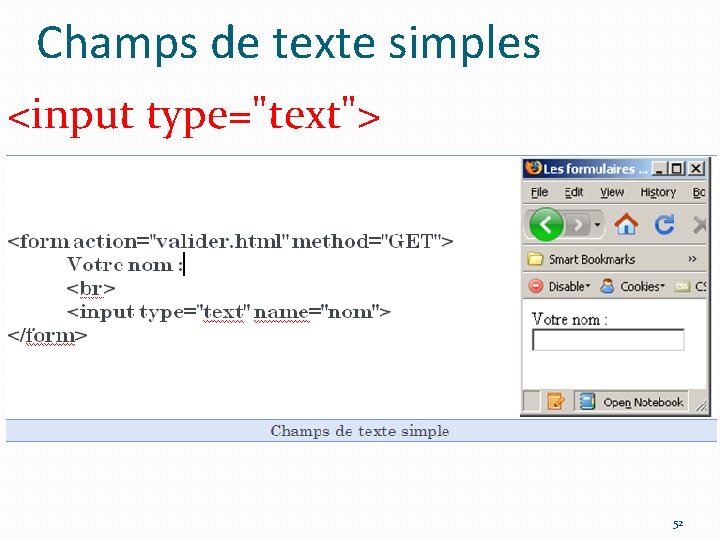
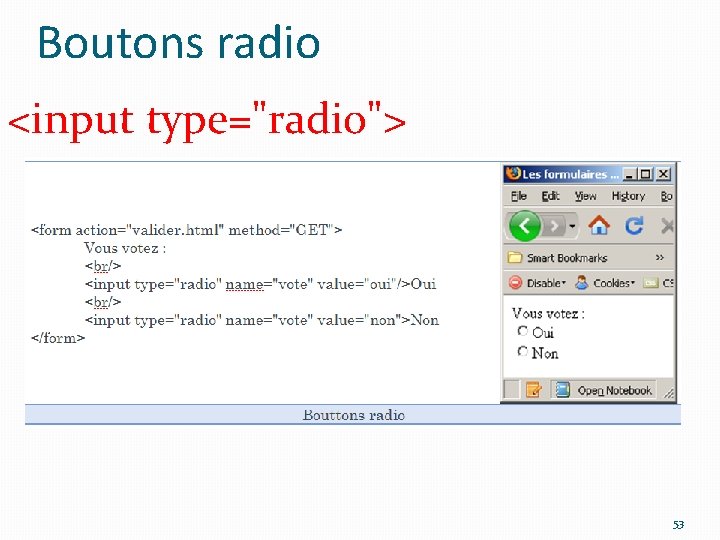
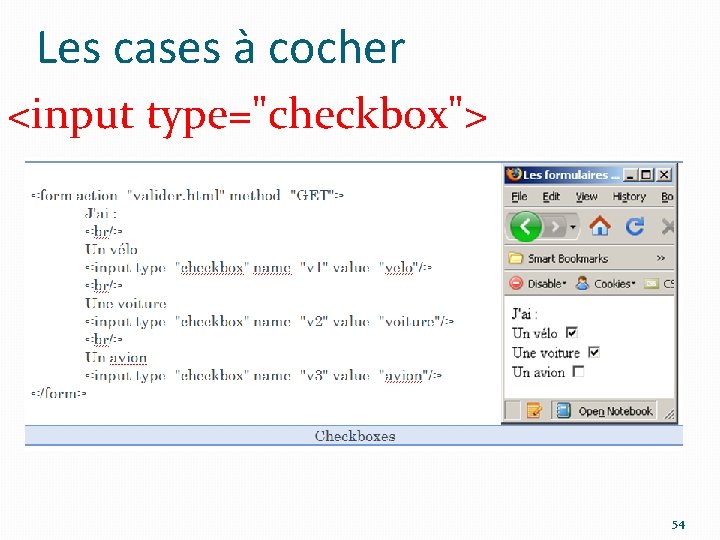


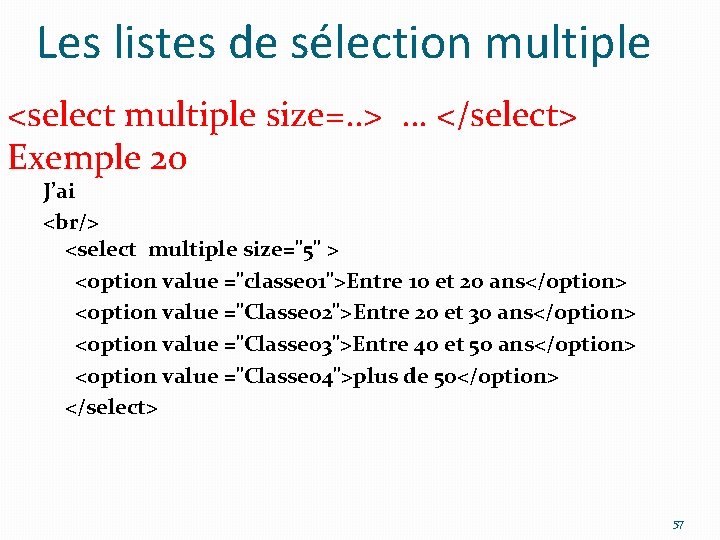
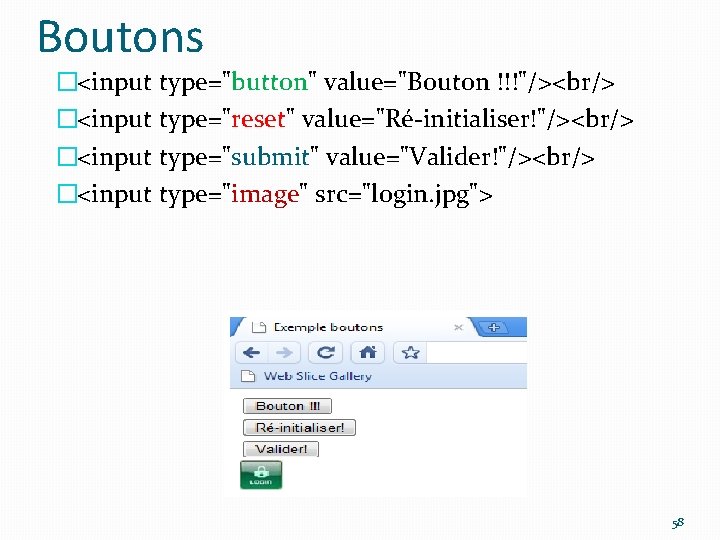

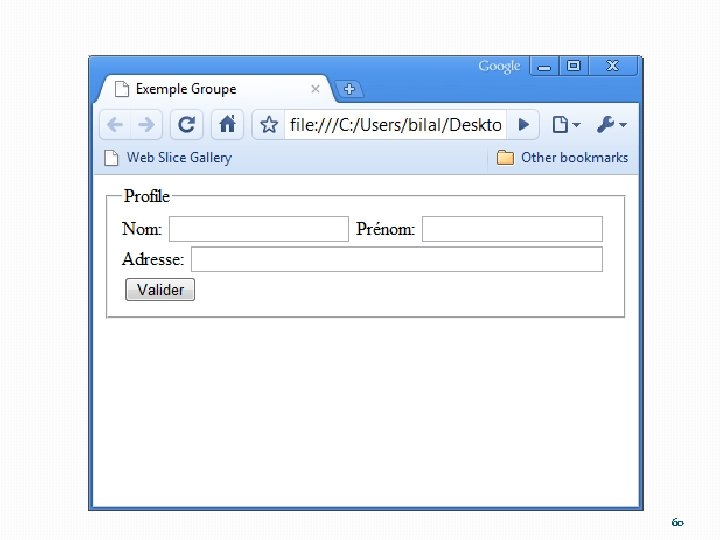
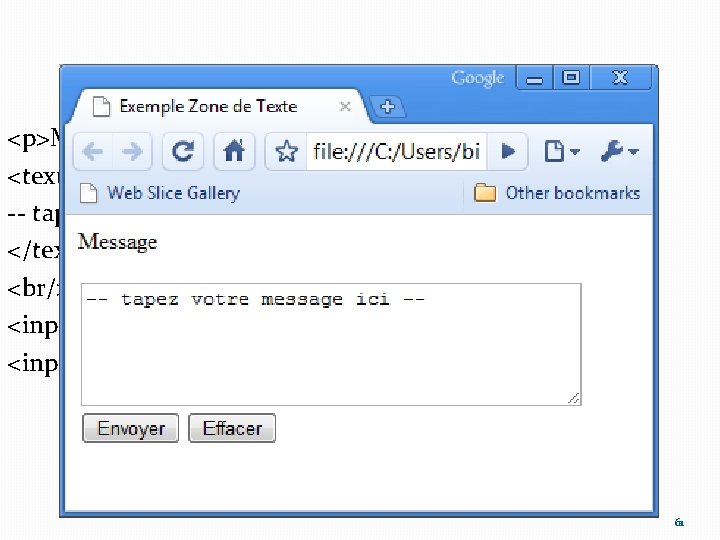
- Slides: 61

Centre universitaire de Mila Institut des sciences et de la technologie Domaine MI 2 CHAPITRE HTML: LE LANGAGE DU WEB 1

C’est quoi une page Web? � Un texte? � Images? � Programme informatique? �… 2
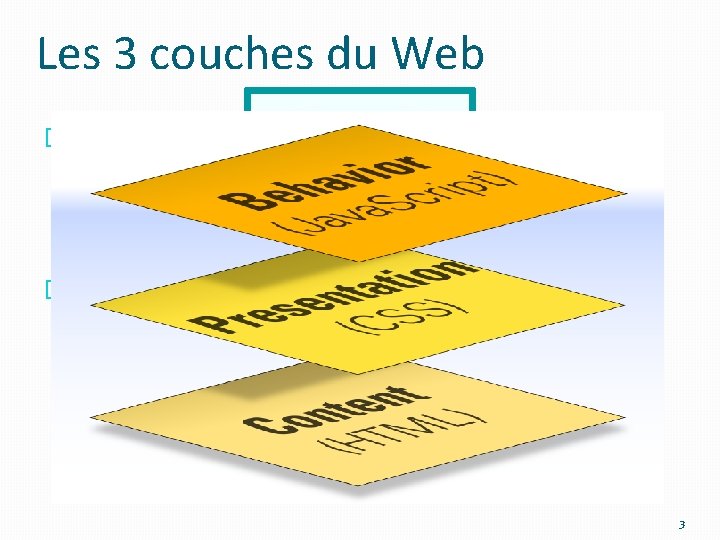
Les 3 couches du Web � La conception Web couvre trois parties: � � � La description du contenu La spécification de la présentation du contenu Le control du comportement du contenu Contenu � Présentation 3 couches séparées? Comportement 3

HTML - Hypertext Markup Language � � � HTML n'est pas un langage de programmation. Langage de description qui permet de décrire l'aspect d'un document. HTML est un langage facile. Un simple éditeur de texte suffit pour écrire une page HTML. Une page HTML n’est qu’une suite d’éléments. 4

Balises HTML (1) �Commandes de descriptions sous forme de balises. �Langage de balisage �Une balise insère un élément dans la page Web. �Chaque balise a un nom. �une balise apparait entre les deux signes < et >. � Conteneurs: Balises avec fermeture Élément <P>ceci est un paragraphe</P> � Balises non conteneurs: Balises sans fermeture: <BR/> 5

Balises HTML (2) �Une balise ne fait pas partie du contenu. �Une balise fournit des informations sur le contenu. �Toutes les balises utilisées doivent être fermées (par exemple: <p></p>, ou <br />); �les balises ne doivent jamais se chevaucher : �<B><I>. . . </I></B> est correct mais <B><I>. . . </B></I> risque de vous ennouis. �Les noms des éléments et des attributs sont souvent écrits en minuscule, mais <head> et <He. Ad> sont équivalents. �Il est possible de commenter le code HTML : <!-- Ceci est un commentaire --> 6

Les attributs (1) � On ajoute des informations complémentaires aux balises grâce à des attributs. � Quand vous écrirez les balises de votre page HTML, il faudra garder à l'esprit : Ø qu'une balise marque une action pour le browser (ce qu'il doit faire. . . ). Ø que les attributs précisent les modalités de cette action (comment il doit le faire. . . ). 7 7 7

Les attributs (2) � Les attributs s´insèrent dans la balise ouvrante �et se décomposent en deux parties : le nom de l´attribut et sa valeur. �La valeur doit être encadré par des guillemets et le nom et la valeur de l´attribut sont liés par le signe "=". � Exemple : le code pour afficher une info-bulle lors du passage de la souris sur notre paragraphe utiliserait l´attribut title: �<p title="titre de monparagraphe">Texte de mon paragraphe. </p> 8
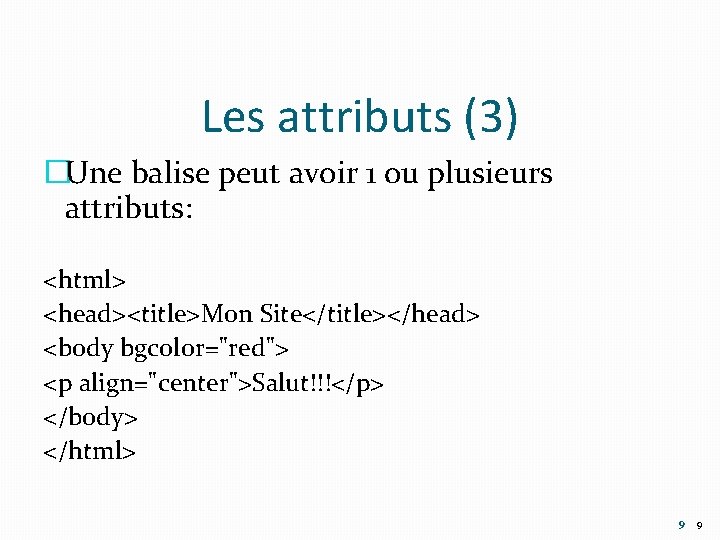
Les attributs (3) �Une balise peut avoir 1 ou plusieurs attributs: <html> <head><title>Mon Site</title></head> <body bgcolor="red"> <p align="center">Salut!!!</p> </body> </html> 9 9
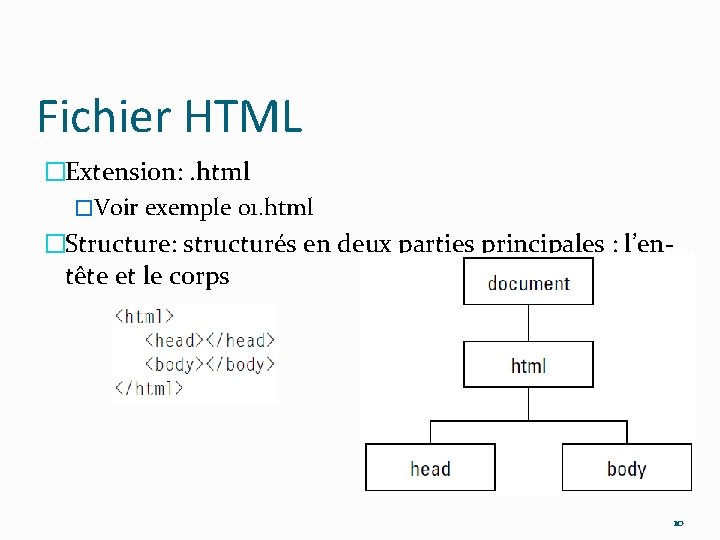
Fichier HTML �Extension: . html �Voir exemple 01. html �Structure: structurés en deux parties principales : l’entête et le corps 10
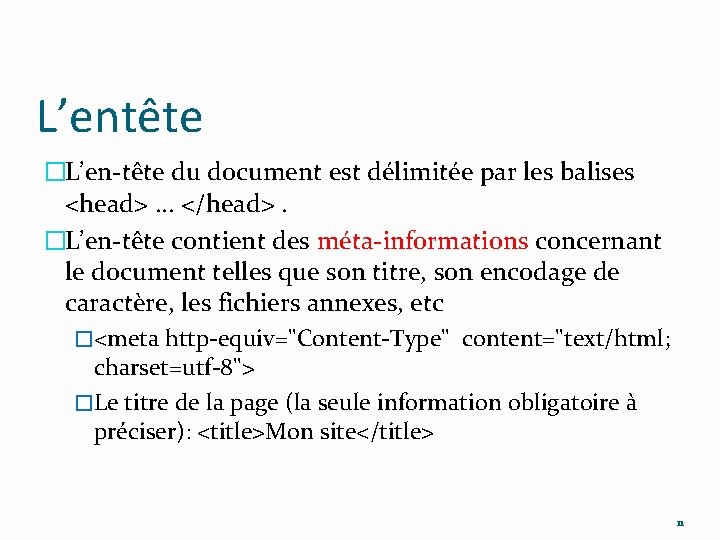
L’entête �L’en-tête du document est délimitée par les balises <head>. . . </head>. �L’en-tête contient des méta-informations concernant le document telles que son titre, son encodage de caractère, les fichiers annexes, etc �<meta http-equiv="Content-Type" content="text/html; charset=utf-8"> �Le titre de la page (la seule information obligatoire à préciser): <title>Mon site</title> 11

META> - H. T. M. L. �Les commandes META sont situées dans l'en-tête de votre page HTML et guide les moteurs de recherche pour indexer votre page. � Il existe deux types de commande META : �<META NAME="paramètre" CONTENT="Attribut"> �<META HTTP-EQUIV="paramètre" CONTENT="Attribut"> 12
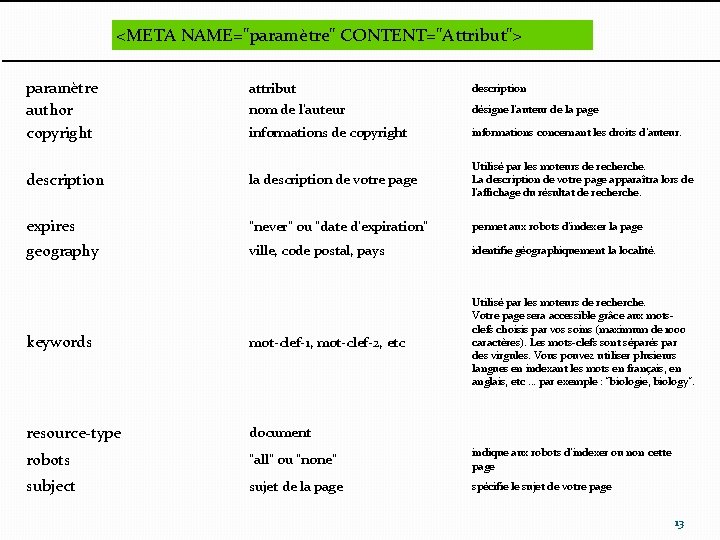
<META NAME="paramètre" CONTENT="Attribut"> paramètre author copyright attribut description nom de l'auteur désigne l'auteur de la page informations de copyright informations concernant les droits d'auteur. description la description de votre page Utilisé par les moteurs de recherche. La description de votre page apparaîtra lors de l'affichage du résultat de recherche. expires "never" ou "date d'expiration" permet aux robots d'indexer la page geography ville, code postal, pays identifie géographiquement la localité. keywords mot-clef-1, mot-clef-2, etc Utilisé par les moteurs de recherche. Votre page sera accessible grâce aux motsclefs choisis par vos soins (maximum de 1000 caractères). Les mots-clefs sont séparés par des virgules. Vous pouvez utiliser plusieurs langues en indexant les mots en français, en anglais, etc. . . par exemple : "biologie, biology". resource-type document robots "all" ou "none" indique aux robots d'indexer ou non cette page subject sujet de la page spécifie le sujet de votre page 13
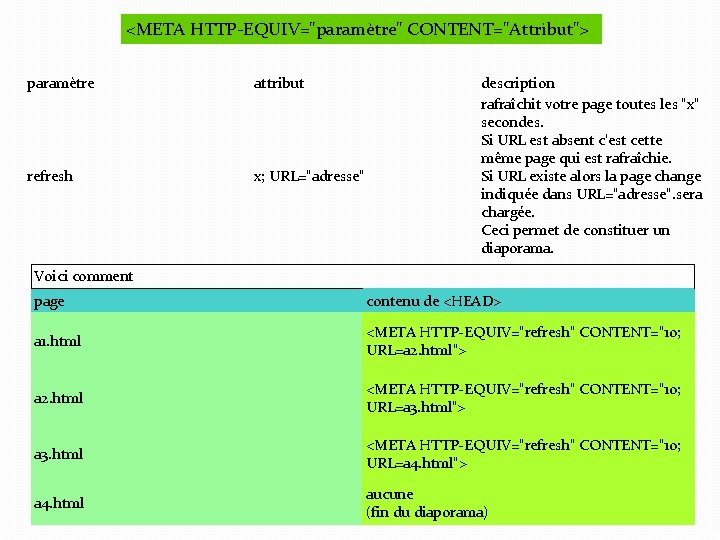
<META HTTP-EQUIV="paramètre" CONTENT="Attribut"> paramètre attribut refresh x; URL="adresse" description rafraîchit votre page toutes les "x" secondes. Si URL est absent c'est cette même page qui est rafraîchie. Si URL existe alors la page change indiquée dans URL="adresse". sera chargée. Ceci permet de constituer un diaporama. Voici comment page contenu de <HEAD> a 1. html <META HTTP-EQUIV="refresh" CONTENT="10; URL=a 2. html"> a 2. html <META HTTP-EQUIV="refresh" CONTENT="10; URL=a 3. html"> a 3. html <META HTTP-EQUIV="refresh" CONTENT="10; URL=a 4. html"> a 4. html aucune (fin du diaporama) 14

Formatage de texte 15

Les balises de formatage des caractères Balise Son Rôle <B>. . . </B> Texte en gras <BIG>. . . </BIG> Agrandissement de la taille des caractères <BLINK>. . . </BLINK> Texte clignotant (Netscape seul) <EM>. . . </EM> Texte en italique <FONT color="#XXXXXX">. . . </FONT> <FONT size=X>. . . </FONT> Texte en couleur où XXXXXX est une valeur hexadécimale Taille des caractères où X est une valeur de 1 à 7 <I>. . . </I> Texte en italique <NOBR>. . . </NOBR> <SMALL>. . . </SMALL> Empêche les ruptures automatiques de ligne des navigateurs Texte préformaté, avec affichage des espaces et sauts de ligne Réduction de la taille des caractères <STRONG>. . . </STRONG> Mise en gras du texte <SUB>. . . </SUB> Texte en indice <SUP>. . . </SUP> Texte en exposant <U>. . . </U> Texte souligné <PRE>. . . </PRE> 16
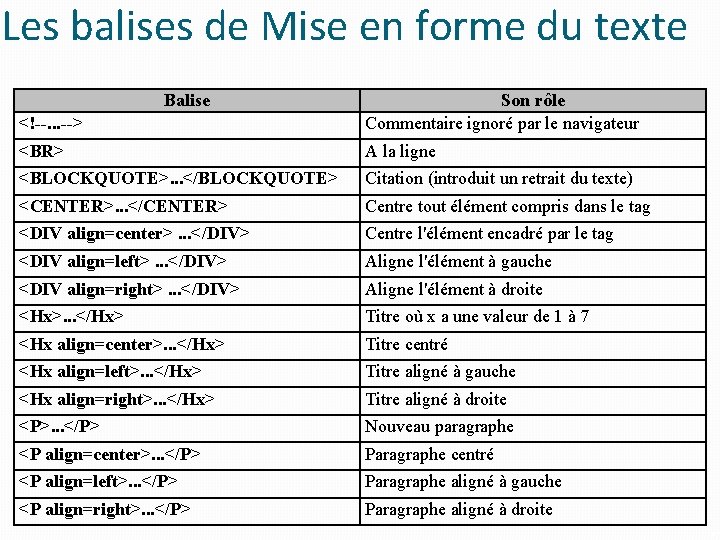
Les balises de Mise en forme du texte Balise <!--. . . --> Son rôle Commentaire ignoré par le navigateur <BR> A la ligne <BLOCKQUOTE>. . . </BLOCKQUOTE> Citation (introduit un retrait du texte) <CENTER>. . . </CENTER> Centre tout élément compris dans le tag <DIV align=center>. . . </DIV> Centre l'élément encadré par le tag <DIV align=left>. . . </DIV> Aligne l'élément à gauche <DIV align=right>. . . </DIV> Aligne l'élément à droite <Hx>. . . </Hx> Titre où x a une valeur de 1 à 7 <Hx align=center>. . . </Hx> Titre centré <Hx align=left>. . . </Hx> Titre aligné à gauche <Hx align=right>. . . </Hx> Titre aligné à droite <P>. . . </P> Nouveau paragraphe <P align=center>. . . </P> Paragraphe centré <P align=left>. . . </P> Paragraphe aligné à gauche <P align=right>. . . </P> Paragraphe aligné à droite 17

Formatage du texte (1) �Paragraphes <p> … </p> exemple Ceci est un exemple de paragraphe Écrit en HTML avec une ligne vide devant chaque paragraphe 18
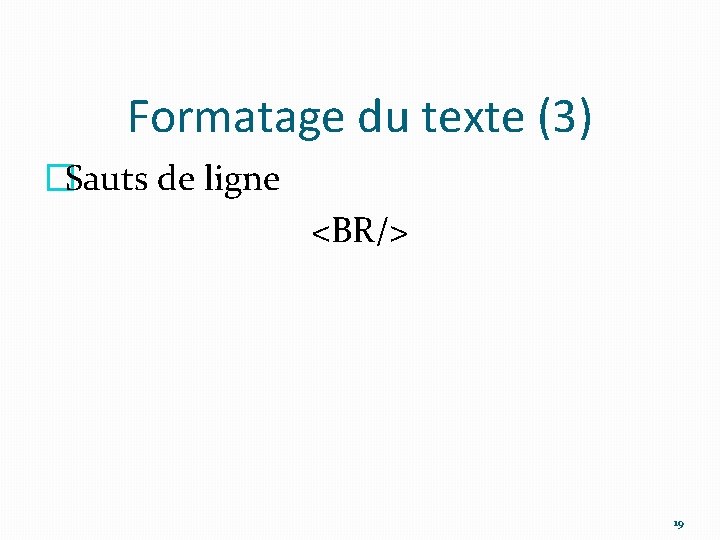
Formatage du texte (3) �Sauts de ligne <BR/> 19

Formatage du texte (4) �Les Titres <h 1>Titre de niveau 1</h 1> <h 2>Titre de niveau 2</h 2> <h 3>Titre de niveau 3</h 3> <h 4>Titre de niveau 4</h 4> <h 5>Titre de niveau 5</h 5> <h 6>Titre de niveau 6</h 6> Essayez Exemple 01 20

Formatage du texte (5) �Police : changez le premier titre comme suit: <font face="times" color="red" align="center"> … </font> 21

Formatage du texte (9) �Texte décalé Utilisez <blockquote> ……</blockquote> Exemple 02 22
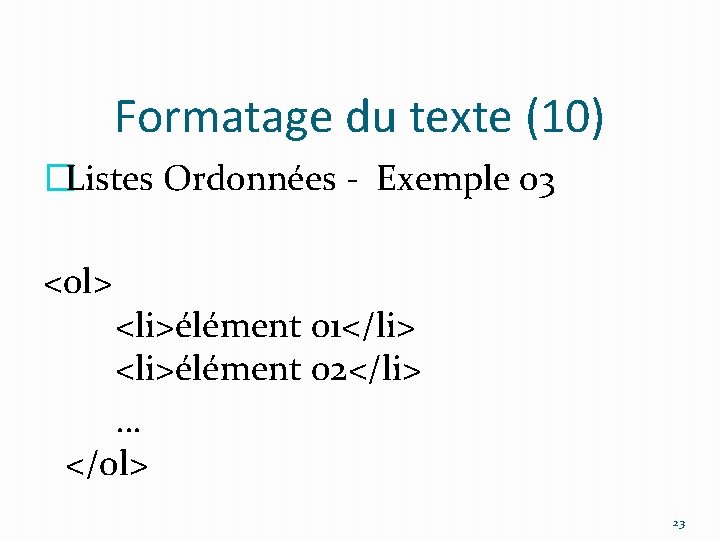
Formatage du texte (10) �Listes Ordonnées - Exemple 03 <ol> <li>élément 01</li> <li>élément 02</li> … </ol> 23
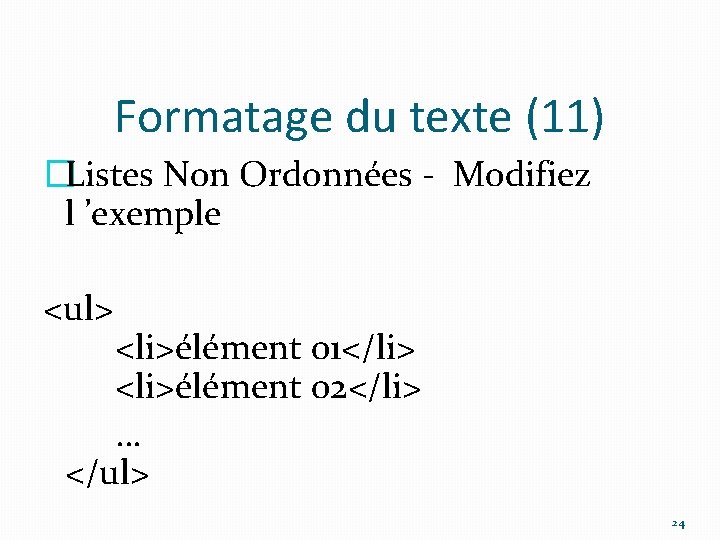
Formatage du texte (11) �Listes Non Ordonnées - Modifiez l ’exemple <ul> <li>élément 01</li> <li>élément 02</li> … </ul> 24
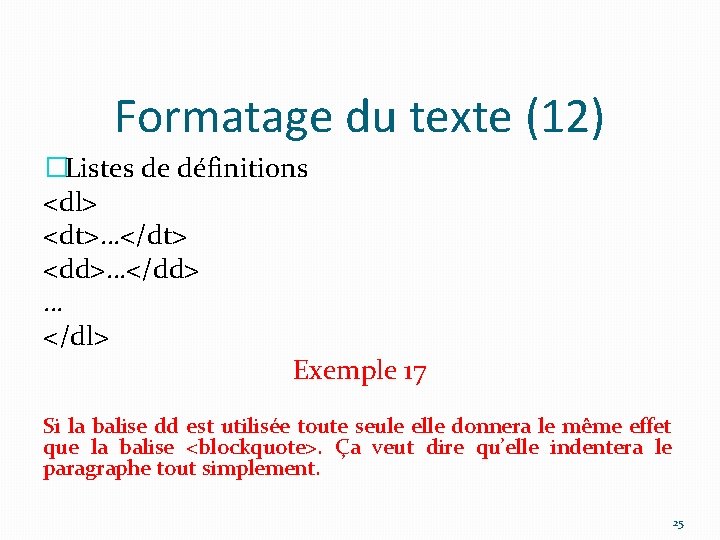
Formatage du texte (12) �Listes de définitions <dl> <dt>…</dt> <dd>…</dd> … </dl> Exemple 17 Si la balise dd est utilisée toute seule elle donnera le même effet que la balise <blockquote>. Ça veut dire qu’elle indentera le paragraphe tout simplement. 25
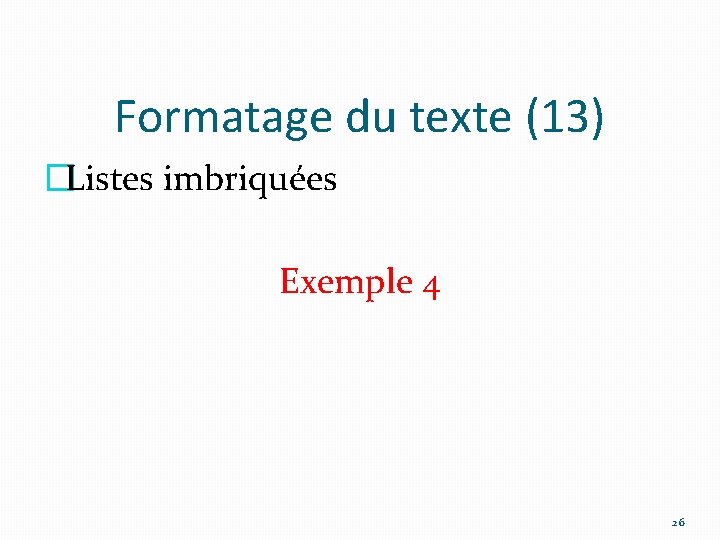
Formatage du texte (13) �Listes imbriquées Exemple 4 26

Formatage du texte (14) �Lignes séparatrices <hr/> Exemple 5 27
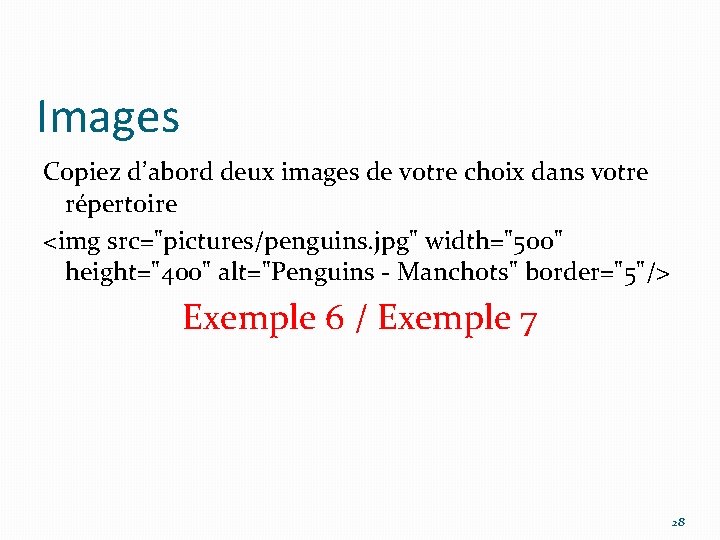
Images Copiez d’abord deux images de votre choix dans votre répertoire <img src="pictures/penguins. jpg" width="500" height="400" alt="Penguins - Manchots" border="5"/> Exemple 6 / Exemple 7 28

Images �src : il permet d'indiquer où se trouve l'image que l'on veut insérer. Vous pouvez soit mettre un chemin absolu (ex. : http: //www. site. com/fleur. png), soit mettre le chemin en relatif (ce qu'on fait le plus souvent). �Ainsi, si votre image est dans un sous-dossier images, vous devrez taper : src="images/fleur. png" HTML Avril 2010

Image �alt : cela signifie « texte alternatif » . On doit toujours indiquer un texte alternatif à l'image, c'est-à-dire un court texte qui décrit ce que contient l'image. Ce texte sera affiché à la place de l'image si celle-ci ne peut pas être téléchargée (cela arrive), HTML Avril 2010 30

Image: info bull �L'attribut permettant d'afficher une bulle d'aide est le même que pour les liens : il s'agit de title. Cet attribut est facultatif (contrairement à alt). HTML Avril 2010 31
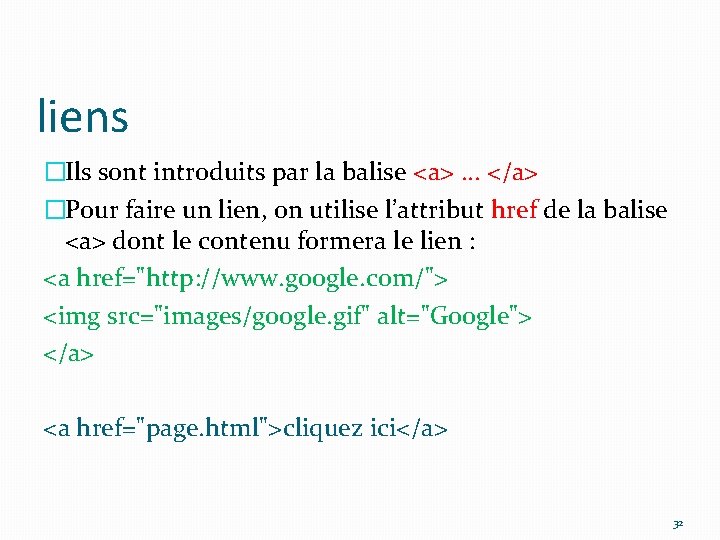
liens �Ils sont introduits par la balise <a>. . . </a> �Pour faire un lien, on utilise l’attribut href de la balise <a> dont le contenu formera le lien : <a href="http: //www. google. com/"> <img src="images/google. gif" alt="Google"> </a> <a href="page. html">cliquez ici</a> 32

Liens – vers une section de la page �Les ancres servent à atteindre un endroit précis dans le document. �définir les ancres: �soit sur une balise existant déjà grâce à l’attribut id �soit avec la balise a <a id=". . . "> <h 3 id=“section. X">Tutorials</h 3> <a id="section. X "> �Ensuite, on fait le lien avec cette ancre. <a href="page. X#section. X"> section X </a> 33
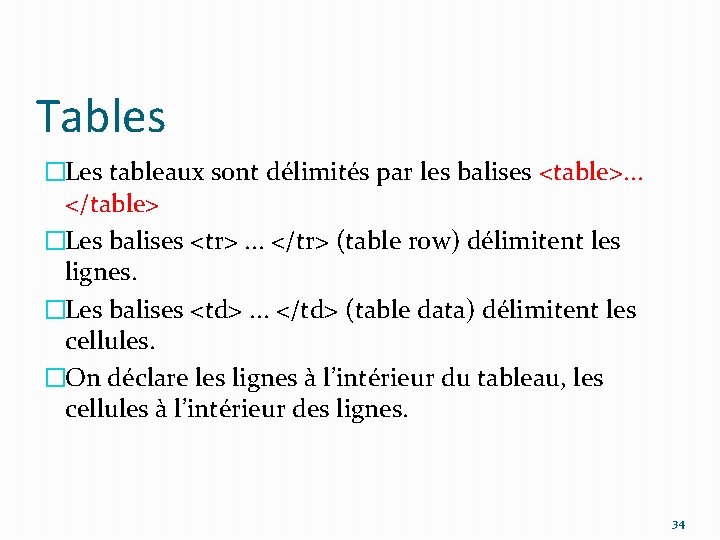
Tables �Les tableaux sont délimités par les balises <table>. . . </table> �Les balises <tr>. . . </tr> (table row) délimitent les lignes. �Les balises <td>. . . </td> (table data) délimitent les cellules. �On déclare les lignes à l’intérieur du tableau, les cellules à l’intérieur des lignes. 34
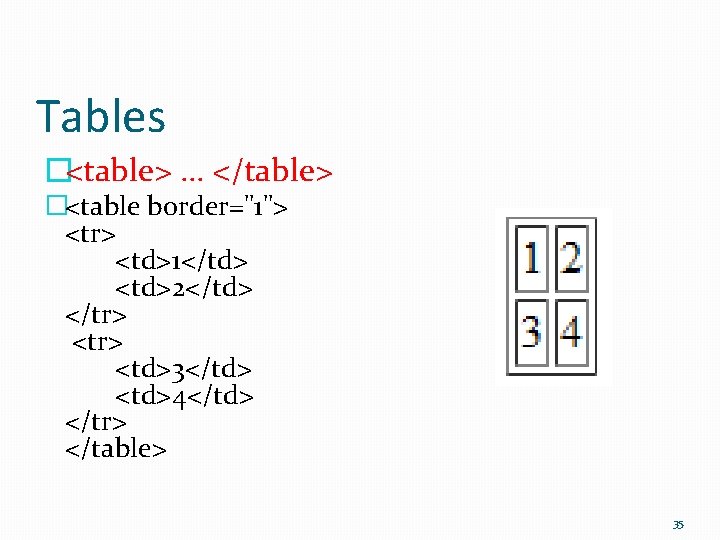
Tables �<table> … </table> �<table border="1"> <tr> <td>1</td> <td>2</td> </tr> <td>3</td> <td>4</td> </tr> </table> 35
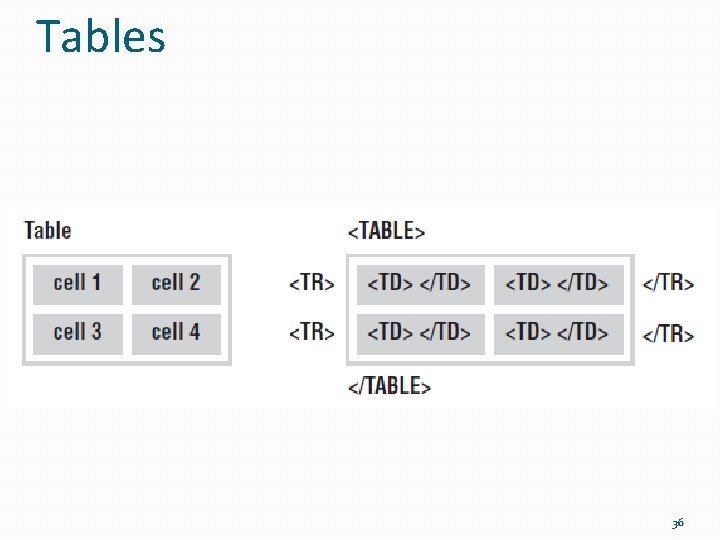
Tables 36

Attributs de la balise <table> <table …> �BORDER=n : bordure de n pixels d'épaisseur �CELLSPACING=n : espacement entre les cellules. �CELLPADDING=n : espacement dans les cellules. �WIDTH=n ou n% : largeur en pixels ou largeur relative du tableau 37
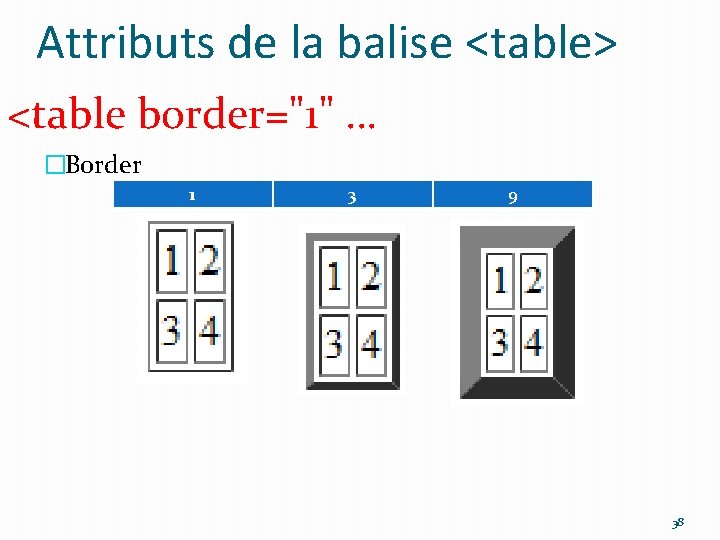
Attributs de la balise <table> <table border="1" … �Border 1 3 9 38
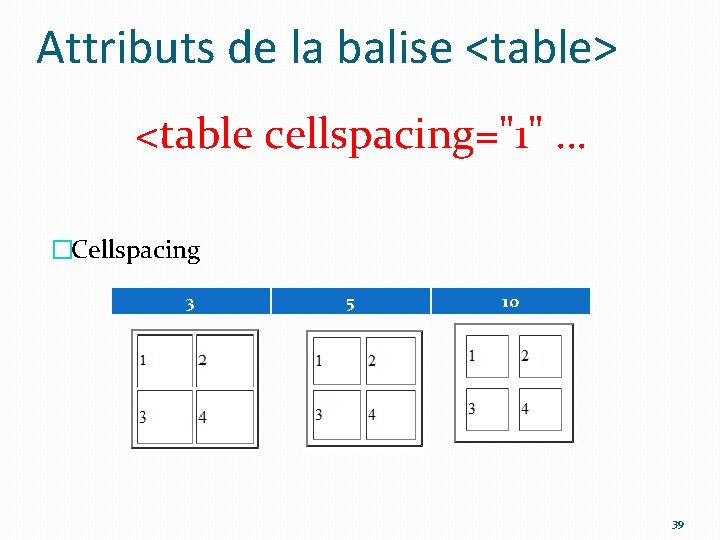
Attributs de la balise <table> <table cellspacing="1" … �Cellspacing 3 5 10 39

Attributs de la balise <table> <table cellpadding="2" … �cellpadding 2 5 10 40
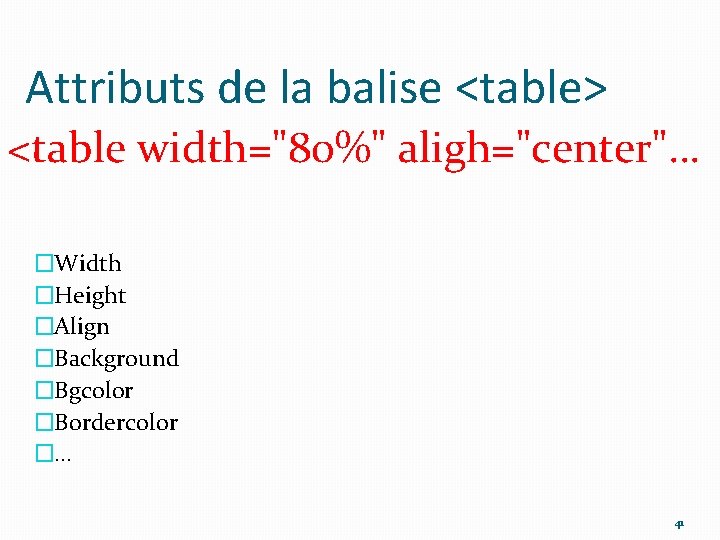
Attributs de la balise <table> <table width="80%" aligh="center"… �Width �Height �Align �Background �Bgcolor �Bordercolor �… 41

Attributs de la balise <tr> <tr bgcolor="red" … �Bgcolor �Background �Align �Valign �bordercolor TR Table Row 42
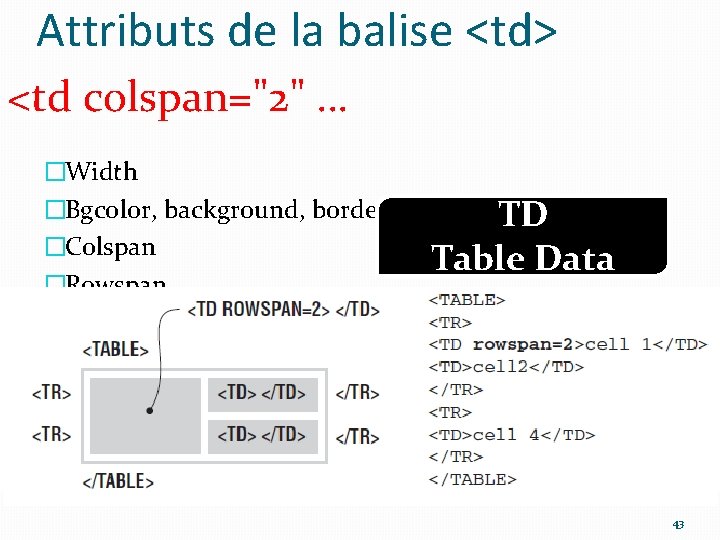
Attributs de la balise <td> <td colspan="2" … �Width �Bgcolor, background, bordercolor TD �Colspan Table Data �Rowspan 43
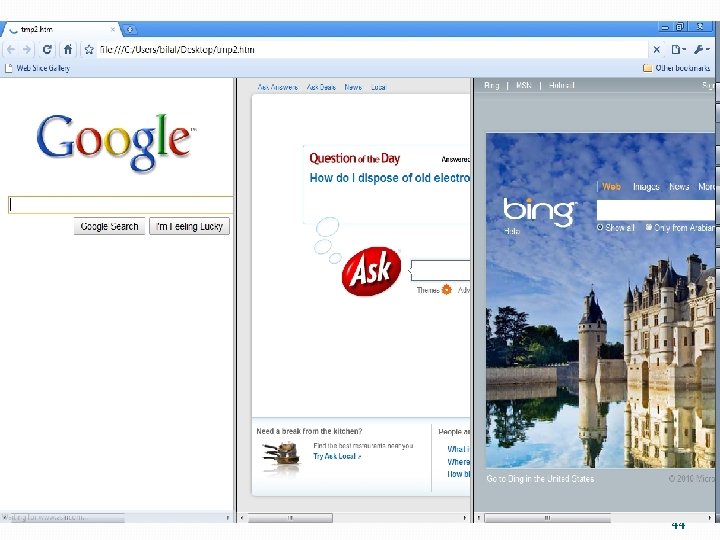
Cadres �Diviser la fenêtre du navigateur en cadres: <html> <head></head> <frameset cols="33%, *"> <frame src="http: //www. google. com/"> <frame src="http: //www. ask. com/"> <frame src="http: //www. bing. com"> </frameset> </html> 44
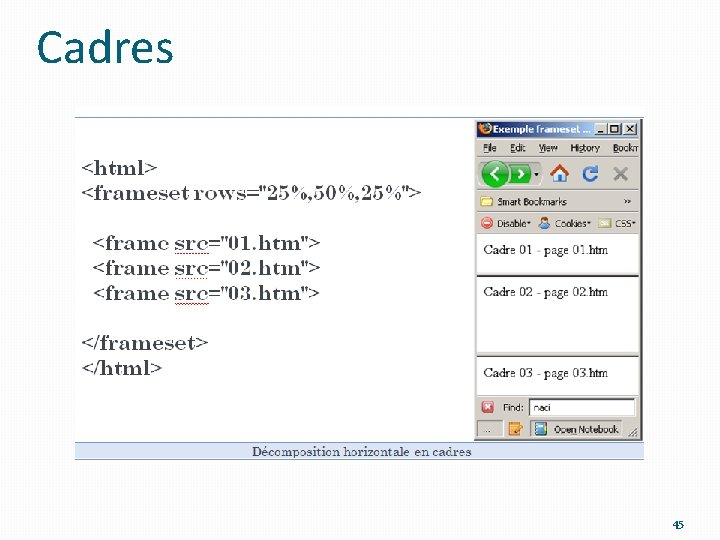
Cadres 45
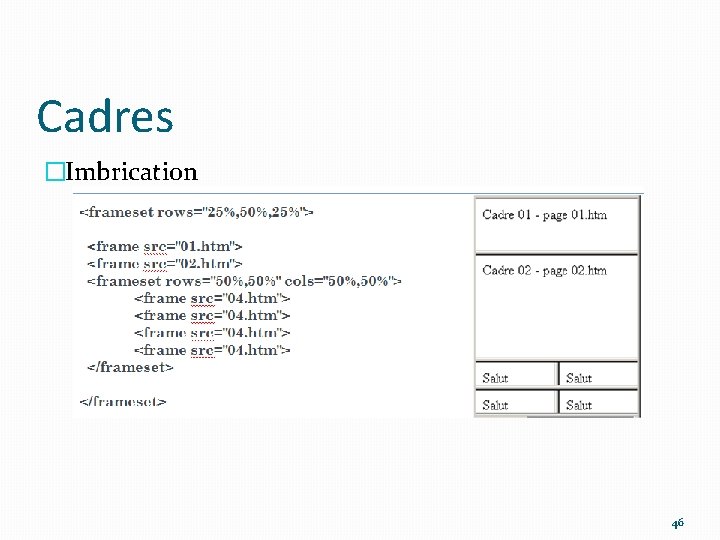
Cadres �Imbrication 46
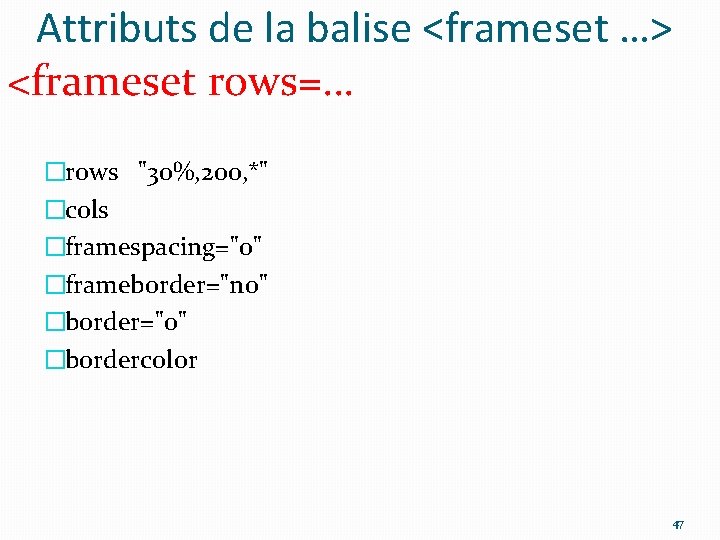
Attributs de la balise <frameset …> <frameset rows=… �rows "30%, 200, *" �cols �framespacing="0" �frameborder="no" �border="0" �bordercolor 47
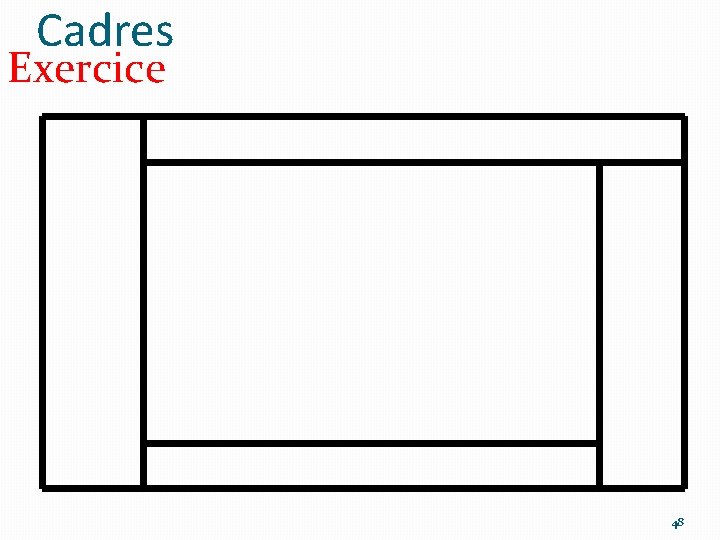
Cadres Exercice 48

Cadres Exercice 49
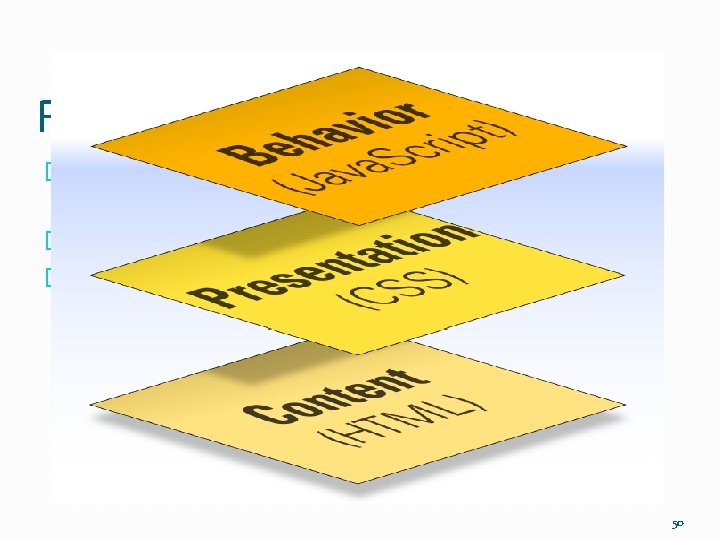
Formulaires �Permettent l’interaction avec l’utilisateur en lui proposant d’entrer des informations. �En HTML : uniquement l’interface. �Le traitement >> Couche comportement 50
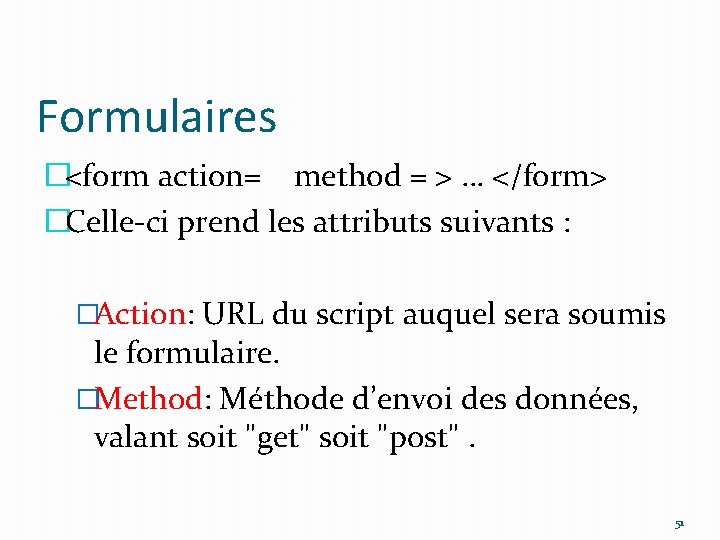
Formulaires �<form action= method = > … </form> �Celle-ci prend les attributs suivants : �Action: URL du script auquel sera soumis le formulaire. �Method: Méthode d’envoi des données, valant soit "get" soit "post". 51
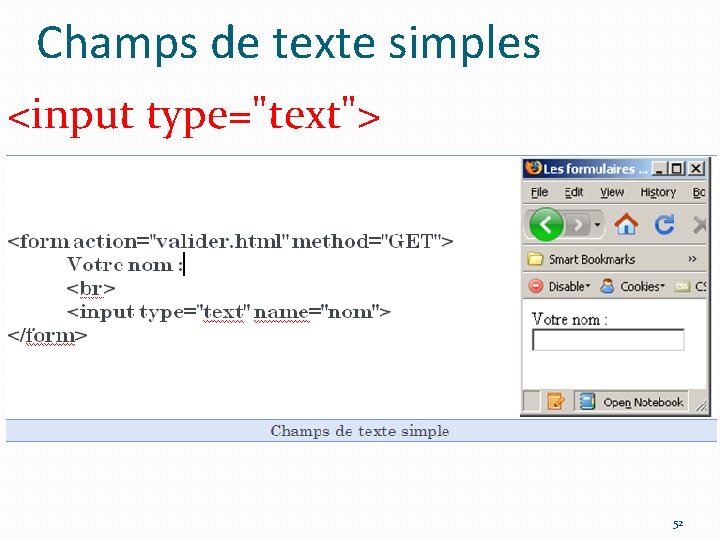
Champs de texte simples <input type="text"> 52
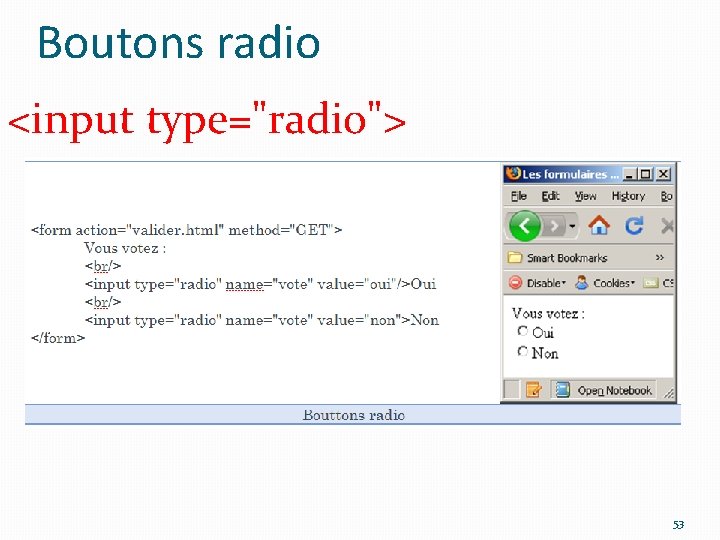
Boutons radio <input type="radio"> 53
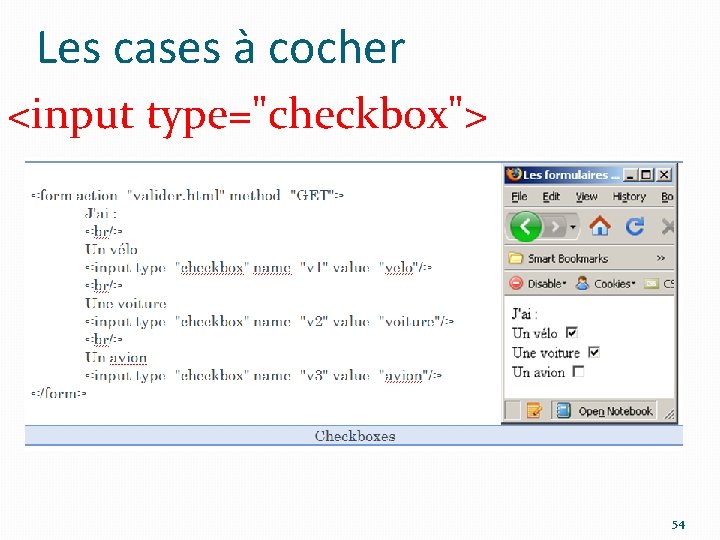
Les cases à cocher <input type="checkbox"> 54

Les listes déroulantes <select> … </select> J’ai <br/> <select> <option value ="classe 01">Entre 10 et 20 ans</option> <option value ="Classe 02">Entre 20 et 30 ans</option> <option value ="Classe 03">Entre 40 et 50 ans</option> <option value ="Classe 04">plus de 50</option> </select> 55

Les listes de sélection <select size=…> … </select> exemple 19 J’ai <br/> <select size="5"> <option value ="classe 01">Entre 10 et 20 ans</option> <option value ="Classe 02">Entre 20 et 30 ans</option> <option value ="Classe 03">Entre 40 et 50 ans</option> <option value ="Classe 04">plus de 50</option> </select> 56
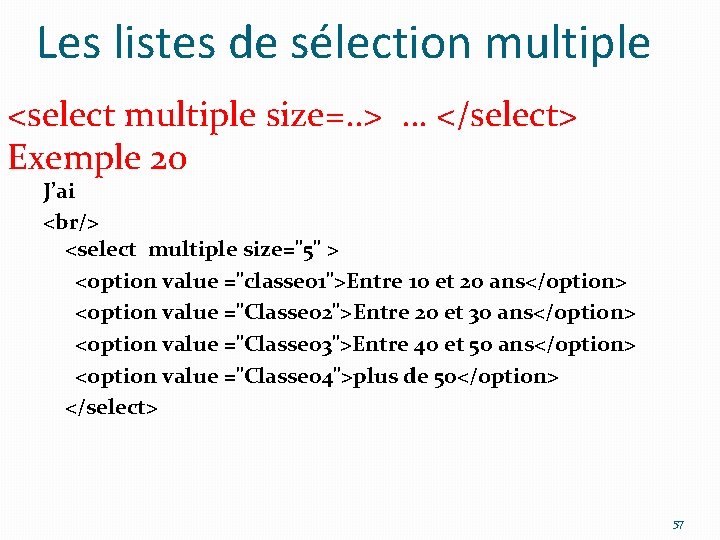
Les listes de sélection multiple <select multiple size=. . > … </select> Exemple 20 J’ai <br/> <select multiple size="5" > <option value ="classe 01">Entre 10 et 20 ans</option> <option value ="Classe 02">Entre 20 et 30 ans</option> <option value ="Classe 03">Entre 40 et 50 ans</option> <option value ="Classe 04">plus de 50</option> </select> 57
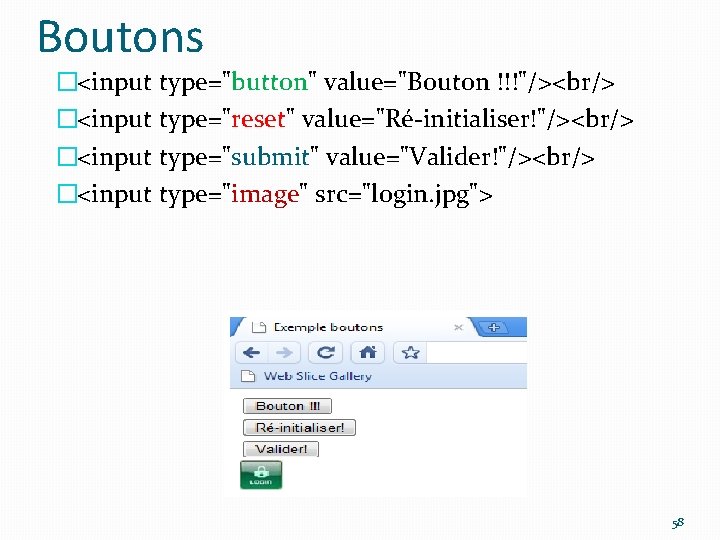
Boutons �<input type="button" value="Bouton !!!"/><br/> �<input type="reset" value="Ré-initialiser!"/><br/> �<input type="submit" value="Valider!"/><br/> �<input type="image" src="login. jpg"> 58

More… �Champs pour mots de passes <input type="password" name="motdepasse"> �Champs pour fichiers <input type="file" name="fichier"> �Champ caché <input type="hidden" name="v 1"> 59
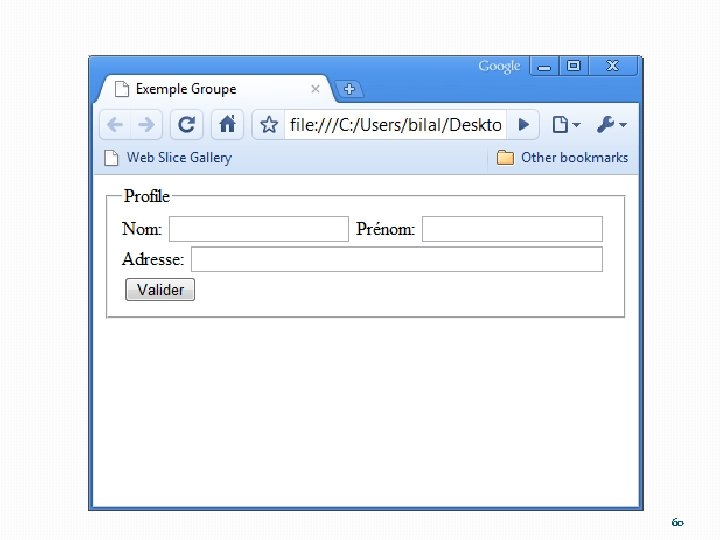
<fieldset> <legend>Profile</legend> Nom: <input type="text" name="n"> Prénom: <input type="text" name="pn"> <br/> Adresse: <input name="adresse" type="text" size="53"> <br/> <input type="submit" value="Valider"> </fieldset> 60
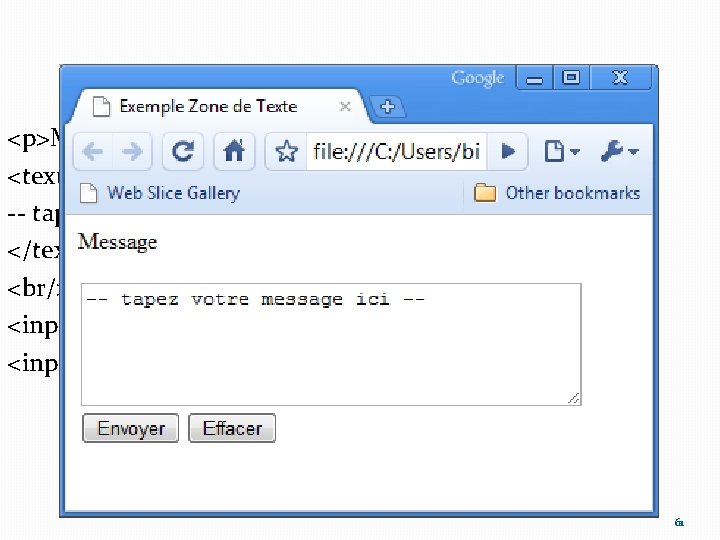
<p>Message</p> <textarea rows="5" cols="40" name="message" > -- tapez votre message ici -</textarea> <br/> <input type="submit" value="Envoyer"/> <input type="reset" value="Effacer"/> 61
 Centre universitaire abdelhafid boussouf mila
Centre universitaire abdelhafid boussouf mila Institut universitaire européen de la mer
Institut universitaire européen de la mer Insa lyon 1
Insa lyon 1 Institut des sciences du mouvement
Institut des sciences du mouvement Centre universitaire nour bachir el-bayadh
Centre universitaire nour bachir el-bayadh Centre universitaire nour el bachir el bayadh
Centre universitaire nour el bachir el bayadh Centre universitaire nour el bachir el bayadh
Centre universitaire nour el bachir el bayadh The human sciences tok
The human sciences tok Des des des
Des des des Aniela kowalik charakterystyka
Aniela kowalik charakterystyka Mila cahue
Mila cahue Mila deeb
Mila deeb Mai sus mai sus
Mai sus mai sus Davaj pozor mila katka
Davaj pozor mila katka Zbohom skolka
Zbohom skolka Prawo newtona
Prawo newtona Tisuću zrnaca skupa
Tisuću zrnaca skupa Institut des réviseurs d'entreprises
Institut des réviseurs d'entreprises Bloodhound
Bloodhound Dhres
Dhres Université de jijel faculté des sciences exactes
Université de jijel faculté des sciences exactes Faculté des sciences exactes constantine
Faculté des sciences exactes constantine Classiques des sciences sociales
Classiques des sciences sociales Www.ent.ucd.ac.ma
Www.ent.ucd.ac.ma Faculté des sciences et de la technologie tissemsilt
Faculté des sciences et de la technologie tissemsilt Centroid and centre of gravity
Centroid and centre of gravity Statics centroid
Statics centroid Robin des bois des alpes
Robin des bois des alpes Volume des liquides et des solides
Volume des liquides et des solides Des attack
Des attack La diffusion des idées des lumières
La diffusion des idées des lumières Affiche guerre froide
Affiche guerre froide Cartographie des flux de valeur
Cartographie des flux de valeur Budget des ventes
Budget des ventes Il existe des personnes qui sont des lumières pour tous
Il existe des personnes qui sont des lumières pour tous Diversification des espaces et des acteurs de la production
Diversification des espaces et des acteurs de la production Je t'offrirai des fleurs et des nappes en couleurs
Je t'offrirai des fleurs et des nappes en couleurs Valeurs des temps verbaux
Valeurs des temps verbaux Volume des liquides et des solides
Volume des liquides et des solides Institut für kriminologie tübingen
Institut für kriminologie tübingen Sib schweizerisches institut für betriebsökonomie
Sib schweizerisches institut für betriebsökonomie Gestin institut roquetes
Gestin institut roquetes Institut für kernphysik
Institut für kernphysik Statens serum institut
Statens serum institut Pss institut tamiš pančevo
Pss institut tamiš pančevo Institut za hrvatski jezik i jezikoslovlje
Institut za hrvatski jezik i jezikoslovlje Peranan pegawai pengiring
Peranan pegawai pengiring Institut la talaia de segur de calafell
Institut la talaia de segur de calafell Geographisches institut göttingen
Geographisches institut göttingen Moodle institut giola
Moodle institut giola Institut la guineueta
Institut la guineueta Institut sunsi mora
Institut sunsi mora Ies montilivi
Ies montilivi Musikeinführung
Musikeinführung Bellulla virtual
Bellulla virtual Uzh soziologisches institut bibliothek
Uzh soziologisches institut bibliothek Sirtuin 2
Sirtuin 2 Tamidoo
Tamidoo Gestin institut roquetes
Gestin institut roquetes Kirchhoff institut für physik
Kirchhoff institut für physik Institut joan oliver
Institut joan oliver Institut für verwaltungsmanagement
Institut für verwaltungsmanagement